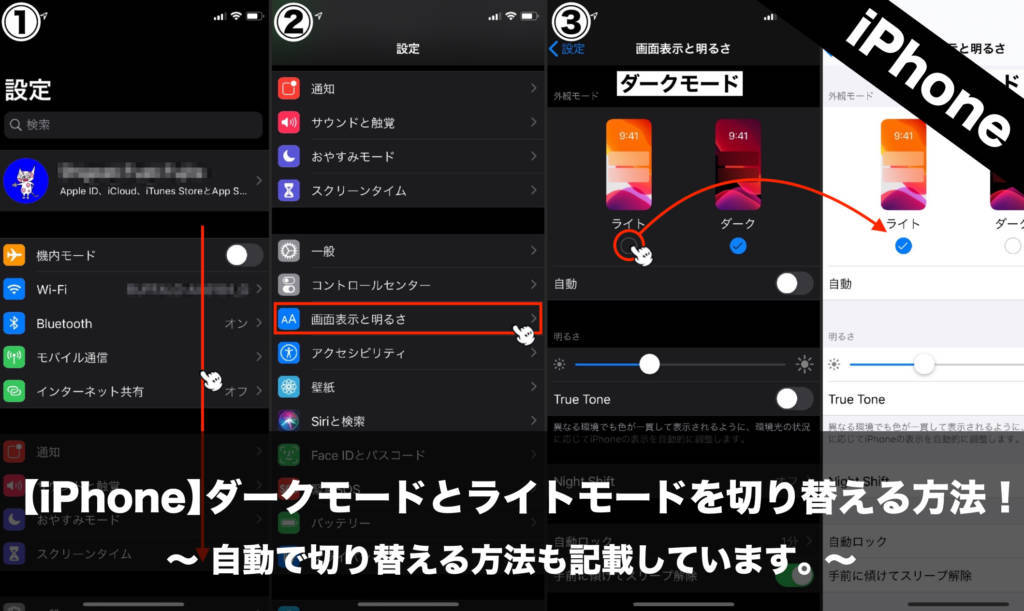【iPhone】ダークモードとライトモードを切り替える方法についてまとめました。iOS13のアップデートしダークモードをオンにしてしまい元に戻せなくなった方は必見です。ダークモードとライトモード(初期の状態)の切り替え方法をもとに記載しているので分かりやすいと思います。また、自動でダークモードとライトモードを切り替える方法も記載しています。
【iPhone】ダークモードとライトモードを切り替える方法についてまとめました。iOS13のアップデートしダークモードをオンにしてしまい元に戻せなくなった方は必見です。ダークモードとライトモード(初期の状態)の切り替え方法をもとに記載しているので分かりやすいと思います。また、自動でダークモードとライトモードを切り替える方法も記載しています。
ダークとライトを切り替える方法
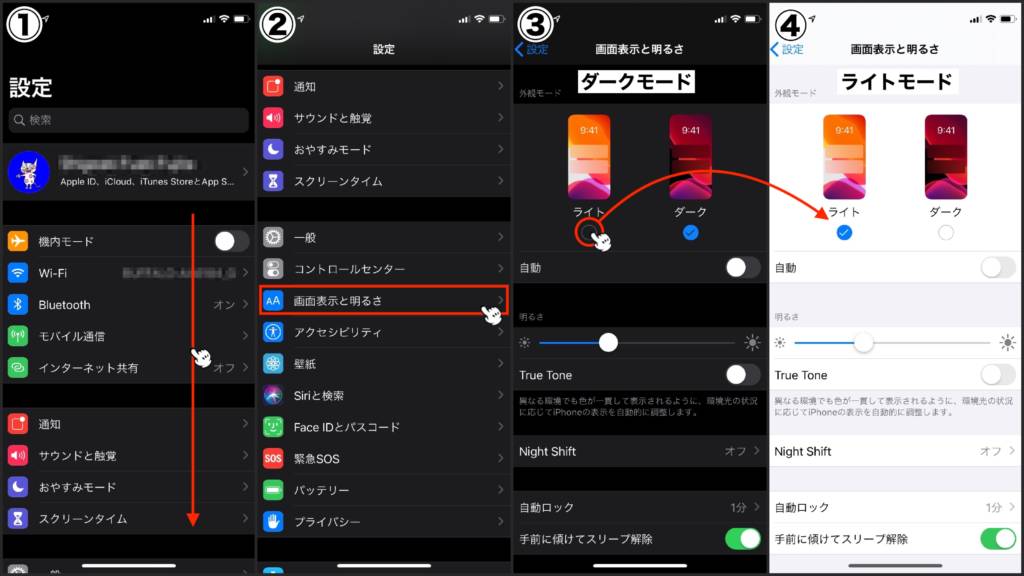 ダークモードとライトモードの切り替えは、iPhoneの設定(歯車アイコン)から「画面表示と明るさ→外観モード」の順で進み、ダークかライトを選択することで切り替えが可能です。
ダークモードとライトモードの切り替えは、iPhoneの設定(歯車アイコン)から「画面表示と明るさ→外観モード」の順で進み、ダークかライトを選択することで切り替えが可能です。
上記の表示が存在しない場合は、iOS(ソフトウェア)のバージョンが古いことが考えられます。ダークとライトの切り替えを行うには、iOS13以降が搭載されたiPhoneになります。iOSのバージョンの確認方法は、「設定→一般→情報」の順で進み項目「システムバージョン」より確認できます。
また、iOS13の対象機種についてはiPhoneSEやiPhone6S以降の機種で、iPhone6/6PlusやiPhone5はアップデートすることが出来ません。
 また、iPhoneの設定(歯車アイコン)から「コントロールセンター→コントロールをカスタマイズ→ダークモード」の順で選択してくと、コントロールセンターにダークモードの切り替えボタンを追加され、コントロールセンターからダークモードとライトモードを切り替えができます。
また、iPhoneの設定(歯車アイコン)から「コントロールセンター→コントロールをカスタマイズ→ダークモード」の順で選択してくと、コントロールセンターにダークモードの切り替えボタンを追加され、コントロールセンターからダークモードとライトモードを切り替えができます。
各シーンにより切り替えたい方にはオススメの方法になります。
自動で切り替える方法
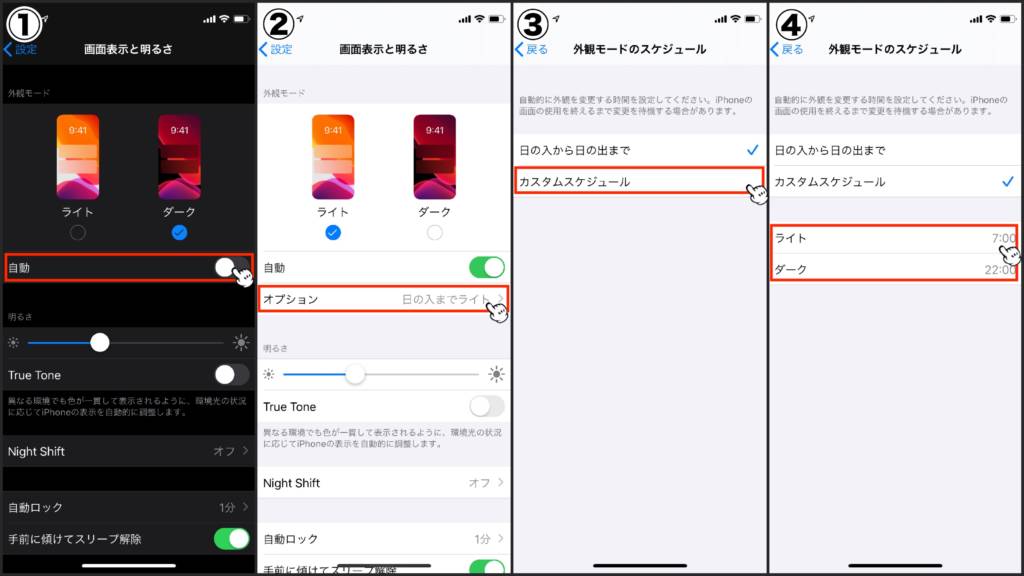 ダークモードとライトモードの切り替えは、時間を指定して自動で切り替えることも可能です。操作手順は、「画面表示と明るさ」より「自動」をオン(緑ランプ)にして「オプション」を選択し、「カスタムスケジュール」で切り替え時間の設定が可能です。
ダークモードとライトモードの切り替えは、時間を指定して自動で切り替えることも可能です。操作手順は、「画面表示と明るさ」より「自動」をオン(緑ランプ)にして「オプション」を選択し、「カスタムスケジュール」で切り替え時間の設定が可能です。
日中はライトモードで夜間はダークモードに設定時間で切り替わるので、覚えておくと便利な機能です。また、日中をダークモードに夜間をライトモードにすることも可能です。
個人的には、文字が読みやすいのでダークモードを終日使用しています。今後、ダークモードに対応したアプリも増えて欲しいところです。
まとめ
iOS13にアップデートするとダークモードの案内が表示され、設定するとダークモードを使用することが出来ますが、戻し方がわからず悩まれる方も多いと思います。個人的にも、ライトモードへの戻し方が分からず悩みました。
切り替え方が分かると、ダークモードとライトモードの切り替えは数秒で行えます。設定以外からでも、コントロールセンターにダークモード切り替えボタンを追加して切り替える方法もあります。
ダークモードを使用すると、ブルーライトをカットできたり電力消費(有機ELディスプレイ搭載機種)を抑えたりなどメリットは多いので、各シーンに合わせて活用していきたいところです。